Den Cobalt malware er endnu en Trojansk hest. Denne parasit udnytter et nyligt fundet dokument sårbarhed (CVE-2017-11882). Microsoft har allerede lappet dette sikkerhedsproblem, men mange PC-brugere har€™t har installeret de nyeste sikkerhedsopdateringer endnu. Hvis du er en af dem, den nyhed er ikke stor. Den Cobalt malware er farligt. Det er en bagdør til dit system. Hackere kan bruge det til at manipulere med din enhed. Efter en vellykket installation, skal den Trojanske inficerer hele dit system. Det korrumperer afgørende betydning for dit OPERATIVSYSTEM filer. Det kan udføre, og camouflere sin egen proces. Og, selvfølgelig, denne malware kan ændre din system’s registreringsdatabasen. Det er også vigtigt at bemærke, at Cobalt Trojanske med succes kan etablere en forbindelse til en ekstern server. Dette betyder, at de hackere kan nemt bruge den Trojanske til at ændre din system’s indstillinger til at deaktivere din anti-virus program, eller endda til at installere andre vira på din computer. Du er i en meget farlig situation. Træffe øjeblikkelige foranstaltninger mod virus. Du kan ikke stoppe Cobalt med en genstart af systemet. Denne parasit er en sofistikeret virus. Det indlæses sammen med dit OS og kører altid i baggrunden. Den Cobalt malware kunne have brugt uger på din PC uden du opdager det. Jo mere tid man bruger på din computer, jo flere problemer, vil det forårsage. Så spild ikke din tid. Spore malware ned og fjerne det på stedet. Vi har givet en manuel fjernelse guide. Men, hvis du ikke er sikker på din computer færdigheder, du må hellere bruge en pålidelig anti-virus program. Jo før du rengør computeren, jo bedre!
Hvordan gjorde jeg få smittet med?
Den Cobalt malware er distribueret via spam e-mails. De skurke, normalt fastgør to ondsindede filer. De er afhængige af den victims’ skødesløshed og impulsivitet. I øjeblikket, de skurke mål russisk-talende brugere. De skriver på vegne af kendte virksomheder, politistationer, posthuse, osv. Din forsigtighed kan forhindre denne taktik fra at lykkes. Når du modtager en e-mail fra en fremmed, må du ikke åbne det. Kontrollere afsenderen først. Hvis beskeden er fra en organisation, gå til deres officielle hjemmeside. Undersøg den e-mail-adresser anført, at der med den ene du har modtaget en besked fra. Hvis de don’t match, slet tronprætendent. Du kan også indtaste den tvivlsomme adresse i nogle søgemaskiner. Hvis det blev brugt til lyssky forretning, nogen måske har klaget online. Don’t lad din vagt ned, når du åbner beskeden. Opt for røde flag. En pålidelig virksomhed vil bruge dit rigtige navn adresse til dig. Således, hvis du modtager et brev, der begynder med “Kære Kunde” eller “Kære Bruger,” gå videre med forsigtighed. Hvis du absolut skal downloade en vedhæftet fil, kan du scanne den med et anti-virus program. Andre virus distribution teknikker omfatter falske software opdateringer, software bundling, og malvertising. Kun din forsigtighed kan holde din computer fri for virus. Altid gøre din due diligence.
Hvorfor er det farligt?
Den Cobalt malware er en trussel, der bør fjernes efter afsløring. Denne parasit messer med dit system indstillinger. Det kan medføre, at nogle programmer på din til at stoppe med at arbejde. Som dit anti-virus-app’, for eksempel. Denne malware er et kæmpe hul i din sikkerhed væggen. Efter en vellykket installation, det etablerer en forbindelse med sin Kommando og Kontrol-server. Hackere kan lede den Trojanske for at installere virus og malware på din maskine. De kan også bruge det til at udspionere dig. Det er svært at sige, hvad der vil ske til din maskine. Det hele afhænger af hackere, og hvad de ønsker i øjeblikket. Hvis de mangler cyber valuta, kan de slå din maskine til en mønt miner. Hvis de ønsker øjeblikkelig penge, de kan overføre ransomware på din enhed, og afpresse dig. De kan selv slå din maskine til en del af et botnet, og bruge det til cyber-angreb. Alle mulige scenarier, der er uønsket. Din bedste og eneste vej er en øjeblikkelig fjernelse af Cobalt malware. Vi kan også anbefale dig at overveje at ændre dine vaner. Denne parasit formået at inficere din enhed, fordi du ikke€™t har de nyeste sikkerhedsopdateringer. Altid installerer de seneste sikkerhedsopdateringer.
Manuel Cobalt Fjernelse Instruktioner
Den Cobalt infektion er specielt designet til at tjene penge til dens skabere ene eller anden måde. Specialister fra forskellige antivirus virksomheder som Bitdefender, Kaspersky, Norton, Avast, ESET, osv. på det kraftigste, at der ikke er nogen ufarlig virus.
Hvis du udfører præcis det trin, bør du være i stand til at fjerne Cobalt infektion. Bemærk, skal du følge de procedurer, der er i præcis den rækkefølge. Bemærk, overveje at udskrive denne vejledning, eller har en anden computer, til din rådighed. Du behøver IKKE nogen USB-stik eller Cd ‘ er.
STEP 1: Track down Cobalt related processes in the computer memory
STEP 2: Locate Cobalt startup location
STEP 3: Delete Cobalt traces from Chrome, Firefox and Internet Explorer
STEP 4: Undo the damage done by the virus
TRIN 1: opspore Cobalt relaterede processer i computerens hukommelse
- Åbn din jobliste ved at trykke på CTRL+SHIFT+ESC samtidigt
- Omhyggeligt gennemgå alle processer og stoppe den mistænkelige dem.
- Skriv ned filen sted til senere reference.
Trin 2: Find Cobalt start placering
Afsløre Skjulte Filer
- Åbn en vilkårlig mappe
- Klik på “Organiser” knappen
- Vælg “Mappe-og søgeindstillinger”
- Vælg “Vis” fane
- Vælg “Vis skjulte filer og mapper” valgmulighed
- Fjern markeringen i “Skjul beskyttede operativsystemfiler”
- Klik på “Anvend” og “OK” – knappen
Ren Cobalt virus fra windows registreringsdatabasen
- Når operativsystemet indlæses tryk samtidigt Windows Logo Knap og R – tasten.
- En dialogboks åbnes. Type “Regedit”
- ADVARSEL! vær meget forsigtig, når editing the Microsoft Windows Registry, da dette kan medføre, at systemet brudt.
Afhængigt af dit OS (x86 eller x64) naviger til:
[HKEY_CURRENT_USERSoftwareMicrosoftWindowsCurrentVersionRun], eller
[HKEY_LOCAL_MACHINESOFTWAREMicrosoftWindowsCurrentVersionRun], eller
[HKEY_LOCAL_MACHINESOFTWAREWow6432NodeMicrosoftWindowsCurrentVersionRun]
- og slet det viste Navn: [TILFÆLDIG]
- Så åbn din stifinder og naviger til: %appdata% mappen og slette skadelig eksekverbar.
Rens din HOSTS fil til at undgå uønskede browser omdirigering
Naviger til %windir%/system32/Drivers/etc/host
Hvis du bliver hacket, vil der være udenlandske IPs-adresser, der er tilknyttet dig i bunden. Tage et kig nedenfor:
Trin 4: Fortryd den eventuelle skader af Cobalt
Denne særlige Virus kan ændre dine DNS-indstillinger.
Opmærksomhed! dette kan ødelægge din internet forbindelse. Før du ændrer dine DNS-indstillinger for at bruge Google Public DNS for Cobalt, sørg for at skrive de aktuelle server adresser på et stykke papir.
Til at ordne skaderne ved den virus du nødt til at gøre følgende.
- Klik på den Windows Start-knappen for at åbne Menuen Start, skriv kontrolpanel i søgefeltet, og vælg Kontrolpanel i de resultater, der vises ovenfor.
- gå til Netværk og Internet
- derefter Netværks-og delingscenter
- derefter Change-Adapter Indstillinger
- Højre-klik på din aktiv internet forbindelse , og klik på egenskaber. Under Netværk fanen, skal du finde Internet Protocol Version 4 (TCP/IPv4). Venstre klik på det og derefter klikke på egenskaber. Begge muligheder bør være automatisk! Som standard det bør være indstillet på at “Få en IP-adresse automatisk” og den anden til at “Opnå DNS server adresse automatisk!” Hvis de er ikke bare ændre dem, men hvis du er en del af et domæne-netværk, skal du kontakte dit Domæne Administrator for at indstille disse indstillinger, ellers internetforbindelse vil bryde!!!
- Tjek din planlagte opgaver til at gøre sikker på, at virus ikke vil hente selv igen.
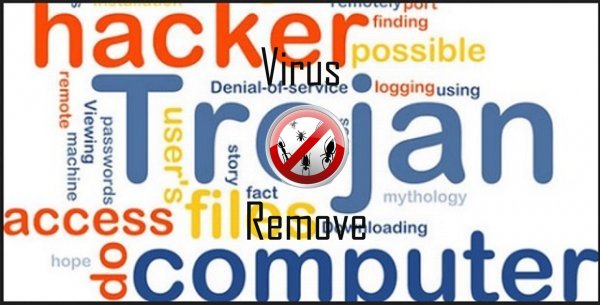
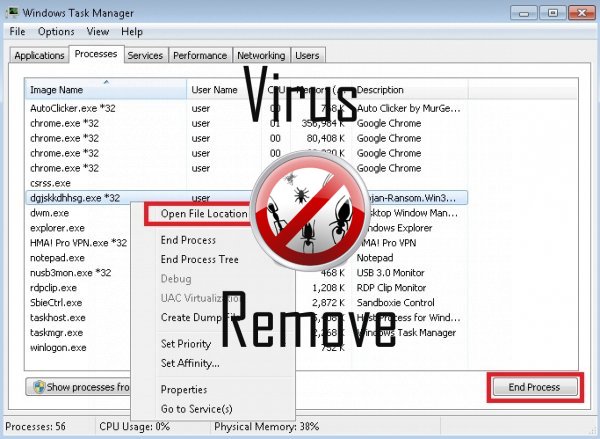

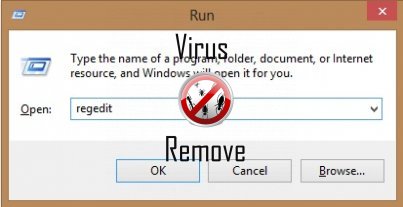
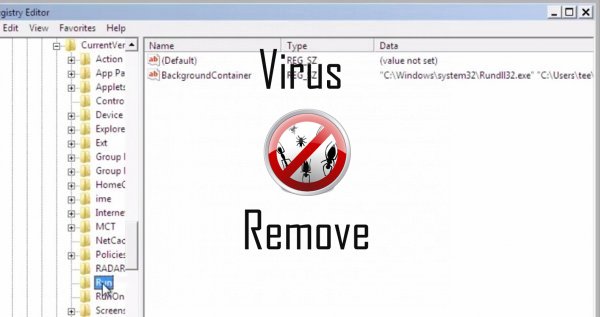
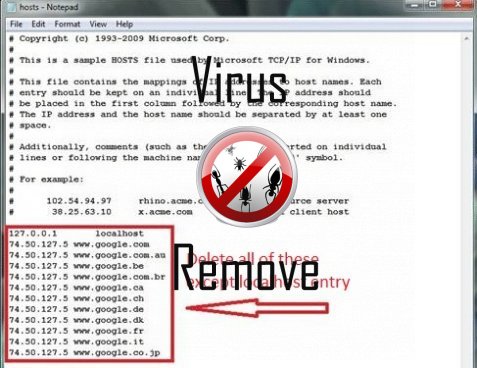
Advarsel, har flere anti-virus scannere fundet mulige malware i Cobalt.
| Anti-virus Software | Version | Afsløring |
|---|---|---|
| Baidu-International | 3.5.1.41473 | Trojan.Win32.Agent.peo |
| Tencent | 1.0.0.1 | Win32.Trojan.Bprotector.Wlfh |
| McAfee | 5.600.0.1067 | Win32.Application.OptimizerPro.E |
| Qihoo-360 | 1.0.0.1015 | Win32/Virus.RiskTool.825 |
| Dr.Web | Adware.Searcher.2467 | |
| VIPRE Antivirus | 22224 | MalSign.Generic |
| Malwarebytes | 1.75.0.1 | PUP.Optional.Wajam.A |
| McAfee-GW-Edition | 2013 | Win32.Application.OptimizerPro.E |
| K7 AntiVirus | 9.179.12403 | Unwanted-Program ( 00454f261 ) |
| Kingsoft AntiVirus | 2013.4.9.267 | Win32.Troj.Generic.a.(kcloud) |
| ESET-NOD32 | 8894 | Win32/Wajam.A |
Cobalt adfærd
- Viser falske sikkerhedsadvarsler, Pop-ups og annoncer.
- Omdirigere browseren til inficerede sider.
- Indlægger sig uden tilladelser
- Stjæler eller bruger dine fortrolige Data
- Integrerer i webbrowser via browserudvidelse Cobalt
- Cobalt deaktiveres installeret sikkerhedssoftware.
- Cobalt viser kommercielle annoncer
Cobalt foretages Windows OS-versioner
- Windows 10
- Windows 8
- Windows 7
- Windows Vista
- Windows XP
Cobalt geografi
Fjerne Cobalt fra Windows
Slette Cobalt fra Windows XP:
- Klik på Start til at åbne menuen.
- Vælg Control Panel og gå til Tilføj eller fjern programmer.

- Vælg og fjerne det uønskede program.
Fjern Cobalt fra din Windows 7 og Vista:
- Åbn menuen Start og vælg Control Panel.

- Flytte til Fjern et program
- Højreklik på den uønskede app og vælge afinstallere.
Slette Cobalt fra Windows 8 og 8.1:
- Højreklik på den nederste venstre hjørne og vælg Kontrolpanel.

- Vælg Fjern et program og Højreklik på den uønskede app.
- Klik på Afinstaller .
Slette Cobalt fra din browsere
Cobalt Fjernelse fra Internet Explorer
- Klik på tandhjulsikonet , og vælg Internetindstillinger.
- Gå til fanen Avanceret , og klik på Nulstil.

- Kontrollere Slet personlige indstillinger og klikke på Nulstil igen.
- Klik på Luk og vælge OK.
- Gå tilbage til tandhjulsikonet, vælge Administrer tilføjelsesprogrammer → værktøjslinjer og udvidelser, og Slet uønskede udvidelser.

- Gå til Søgemaskiner og vælge en ny standard søgemaskine
Slette Cobalt fra Mozilla Firefox
- Indtast "about:addons" i URL- feltet.

- Gå til udvidelser og fjerne mistænkelige browserudvidelser
- Klik på menuen, skal du klikke på spørgsmålstegnet og åbne Firefox hjælp. Klik på Opdater Firefox knappen og vælg Opdater Firefox at bekræfte.

Opsige Cobalt fra Chrome
- Skrive "chrome://extensions" i URL- feltet og tryk på Enter.

- Opsige upålidelige browser extensions
- Genstart Google Chrome.

- Åbne Chrome menu, klik på Indstillinger → Vis avancerede indstillinger, Vælg Nulstil webbrowserindstillinger og klikke på Nulstil (valgfrit).